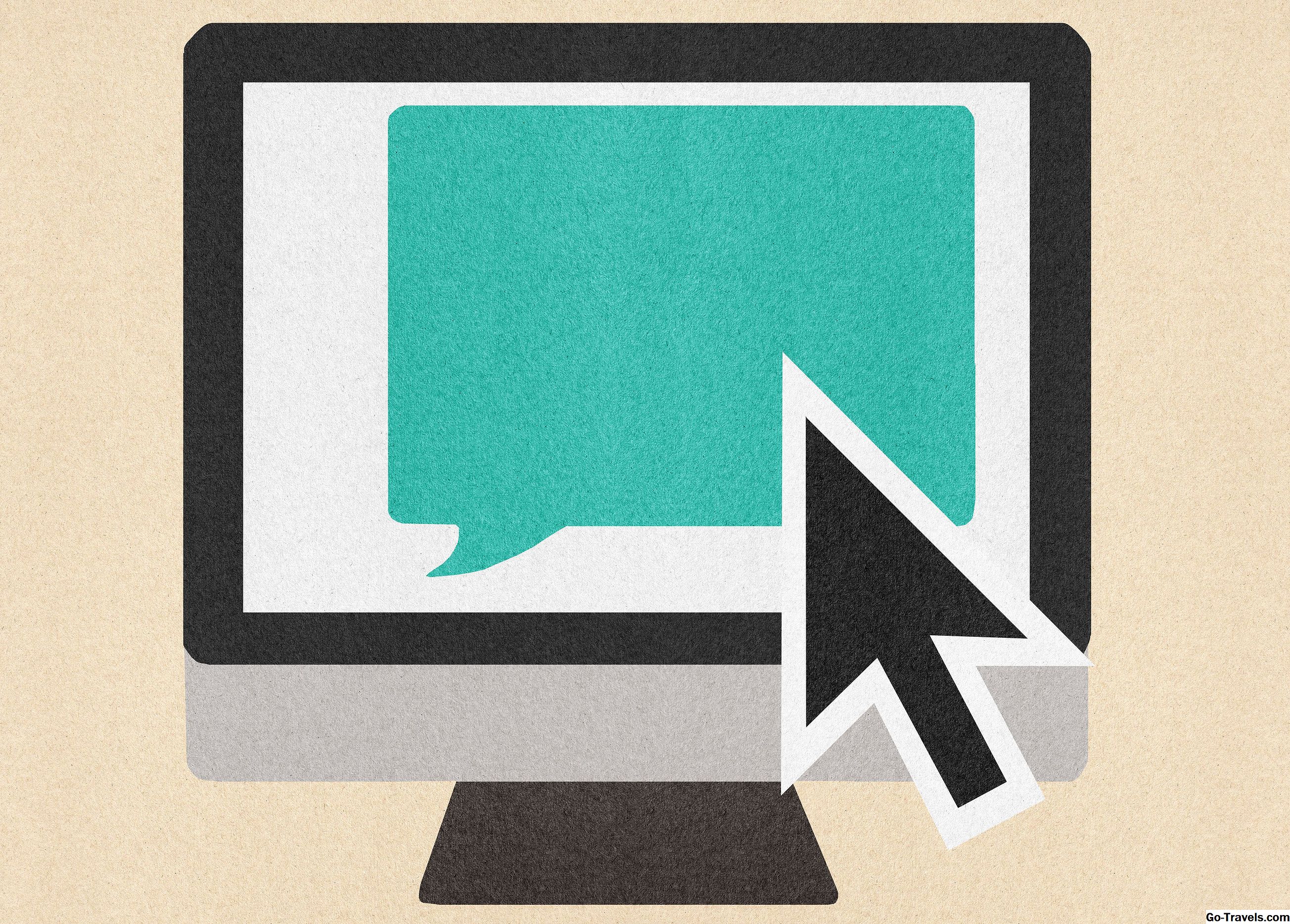Σε αυτόν τον οδηγό, θα μάθετε πώς να κατεβάσετε ένα αρχείο χρησιμοποιώντας τη γραμμή εντολών Linux.
Γιατί θα θέλατε να το κάνετε αυτό; Γιατί δεν χρησιμοποιείτε μόνο ένα πρόγραμμα περιήγησης ιστού σε γραφικό περιβάλλον;
Μερικές φορές δεν υπάρχει γραφικό περιβάλλον. Για παράδειγμα, εάν συνδέεστε με το Raspberry PI χρησιμοποιώντας SSH, τότε είστε κυρίως κολλημένοι με τη γραμμή εντολών.
Ένας άλλος λόγος για τη χρήση της γραμμής εντολών είναι ότι μπορείτε να δημιουργήσετε μια δέσμη ενεργειών με μια λίστα αρχείων προς λήψη. Στη συνέχεια, μπορείτε να εκτελέσετε το σενάριο και να το αφήσετε να εκτελείται στο παρασκήνιο.
Εμφανίζεται το εργαλείο που θα επισημανθεί για αυτή την εργασία wget.
Εγκατάσταση του wget
Πολλές διανομές Linux έχουν ήδη wget από προεπιλογή.
Εάν δεν έχει ήδη εγκατασταθεί, δοκιμάστε μία από τις ακόλουθες εντολές:
- Ubuntu, Debian, Νομισματοκοπείο κλπ: sudo apt-get να εγκαταστήσετε το wget
- Fedora, CentOS κλπ.:εγκατάσταση yget
- openSUSE: zypper εγκαταστήσετε wget
Πώς να κατεβάσετε ένα αρχείο από τη γραμμή εντολών
Για να κάνετε λήψη αρχείων, πρέπει να γνωρίζετε τουλάχιστον τη διεύθυνση URL του αρχείου που θέλετε να κάνετε λήψη.
Για παράδειγμα, φανταστείτε ότι θέλετε να κάνετε λήψη της τελευταίας έκδοσης του Ubuntu χρησιμοποιώντας τη γραμμή εντολών. Μπορείτε επίσης να το κατεβάσετε απευθείας από τον ιστότοπο του Ubuntu. Κάντε δεξί κλικ αυτόν τον σύνδεσμο για να λάβετε τη διεύθυνση URL του Ubuntu ISO που θέλετε να κάνετε λήψη.
Για να κάνετε λήψη του αρχείου χρησιμοποιώντας wget χρησιμοποιώντας την ακόλουθη σύνταξη:
wget http://releases.ubuntu.com/14.04.3/ubuntu-14.04.3-desktop-amd64.iso?_ga=1.79650708.1078907269.1453803890
Όλα αυτά είναι καλά και καλά, αλλά έπρεπε να γνωρίζετε την πλήρη διαδρομή προς το αρχείο που χρειάζεστε για λήψη.
Είναι δυνατό να κάνετε λήψη ενός ολόκληρου ιστότοπου χρησιμοποιώντας την ακόλουθη εντολή:
wget -r http://www.ubuntu.com
Η παραπάνω εντολή αντιγράφει ολόκληρο τον ιστότοπο, συμπεριλαμβανομένων όλων των φακέλων από τον ιστότοπο του Ubuntu. Αυτό φυσικά δεν είναι σκόπιμο επειδή θα κατεβάσει πολλά αρχεία που δεν χρειάζεστε. Είναι σαν να χρησιμοποιείς μια σφυρί για να κλαδεύεις ένα παξιμάδι.
Θα μπορούσατε, ωστόσο, να κάνετε λήψη όλων των αρχείων με την επέκταση ISO από τον ιστότοπο του Ubuntu χρησιμοποιώντας την ακόλουθη εντολή:
wget -r -A "iso" http://www.ubuntu.com
Αυτό εξακολουθεί να είναι ένα κομμάτι μιας σπατάλης και αρπαγής προσέγγιση για τη λήψη των αρχείων που χρειάζεστε από έναν ιστοχώρο. Είναι πολύ καλύτερο να γνωρίζετε τη διεύθυνση URL ή τις διευθύνσεις URL των αρχείων που θέλετε να κατεβάσετε.
Μπορείτε να καθορίσετε μια λίστα αρχείων προς λήψη χρησιμοποιώντας το -Εγώ διακόπτης. Μπορείτε να δημιουργήσετε μια λίστα διευθύνσεων URL χρησιμοποιώντας έναν επεξεργαστή κειμένου ως εξής:
nano filestodownload.txt
Μέσα στο αρχείο εισάγετε μια λίστα διευθύνσεων URL, μία ανά γραμμή:
http://eskipaper.com/gaming-wallpapers-7.html#gal_post_67516_gaming-wallpapers-1.jpghttp://eskipaper.com/gaming-wallpapers-7.html#gal_post_67516_gaming-wallpapers-2.jpghttp://eskipaper.com/gaming-wallpapers-7.html#gal_post_67516_gaming-wallpapers-3.jpg Αποθηκεύστε το αρχείο χρησιμοποιώντας Ctrl + O και στη συνέχεια να βγείτε από τη χρήση νανο Ctrl + X. Τώρα μπορείτε να το χρησιμοποιήσετε wget για να κάνετε λήψη όλων των αρχείων χρησιμοποιώντας την ακόλουθη εντολή: wget -i filestodownload.txt Το πρόβλημα με τη λήψη αρχείων από το διαδίκτυο είναι ότι μερικές φορές το αρχείο ή η διεύθυνση URL δεν είναι διαθέσιμη. Το χρονικό όριο για τη σύνδεση μπορεί να διαρκέσει λίγο και αν προσπαθείτε να κάνετε λήψη πολλών αρχείων, είναι αντιπαραγωγικό να περιμένετε το προκαθορισμένο χρονικό όριο. Μπορείτε να ορίσετε το δικό σας χρονικό όριο χρησιμοποιώντας την ακόλουθη σύνταξη: wget -T 5 -i filestodownload.txt Εάν έχετε ένα όριο λήψης ως μέρος της ευρυζωνικής σας συμφωνίας τότε ίσως θέλετε να περιορίσετε το ποσό των δεδομένων που wget μπορεί να ανακτήσει. Χρησιμοποιήστε την ακόλουθη σύνταξη για να εφαρμόσετε ένα όριο λήψης: wget --quota = 100m - αρχείο filestodownload.txt Η παραπάνω εντολή θα σταματήσει τη λήψη των αρχείων όταν έχουν φτάσει τα 100 megabyte. Μπορείτε επίσης να καθορίσετε την ποσόστωση σε bytes (χρησιμοποιήστε b αντί m) ή kilobytes (χρησιμοποιήστε το k αντί για το m). Ενδέχεται να μην έχετε όριο λήψης, αλλά ενδέχεται να έχετε αργή σύνδεση στο διαδίκτυο. Αν θέλετε να κατεβάσετε αρχεία χωρίς να καταστρέψετε τον χρόνο Internet όλων, τότε μπορείτε να ορίσετε ένα όριο που καθορίζει ένα μέγιστο ποσοστό λήψης. Για παράδειγμα: wget --limit-rate = 20k -i filestodownload.txt Η παραπάνω εντολή θα περιορίσει τον ρυθμό λήψης στα 20 kilobyte ανά δευτερόλεπτο. Μπορείτε να καθορίσετε το ποσό σε bytes, kilobyte ή megabyte. Αν θέλετε να βεβαιωθείτε ότι δεν έχουν αντικατασταθεί τα υπάρχοντα αρχεία, μπορείτε να εκτελέσετε την ακόλουθη εντολή: wget -nc -i filestodownload.txt Εάν ένα αρχείο στη λίστα των σελιδοδεικτών υπάρχει ήδη στη θέση λήψης, τότε δεν θα αντικατασταθεί. Το Διαδίκτυο, όπως γνωρίζουμε, δεν είναι πάντα συνεπές και για το λόγο αυτό, η λήψη μπορεί να ολοκληρωθεί εν μέρει και στη συνέχεια η σύνδεσή σας στο Internet πέσει. Δεν θα ήταν καλό αν μπορούσατε απλά να συνεχίσετε εκεί που έχετε σταματήσει; Μπορείτε να συνεχίσετε τη λήψη χρησιμοποιώντας την ακόλουθη σύνταξη: ο wget Η εντολή έχει δεκάδες διακόπτες που μπορούν να εφαρμοστούν. Χρησιμοποιήστε την εντολήάνθρωπος wgetγια να λάβετε μια πλήρη λίστα από αυτά μέσα από ένα τερματικό παράθυρο. Περίληψη